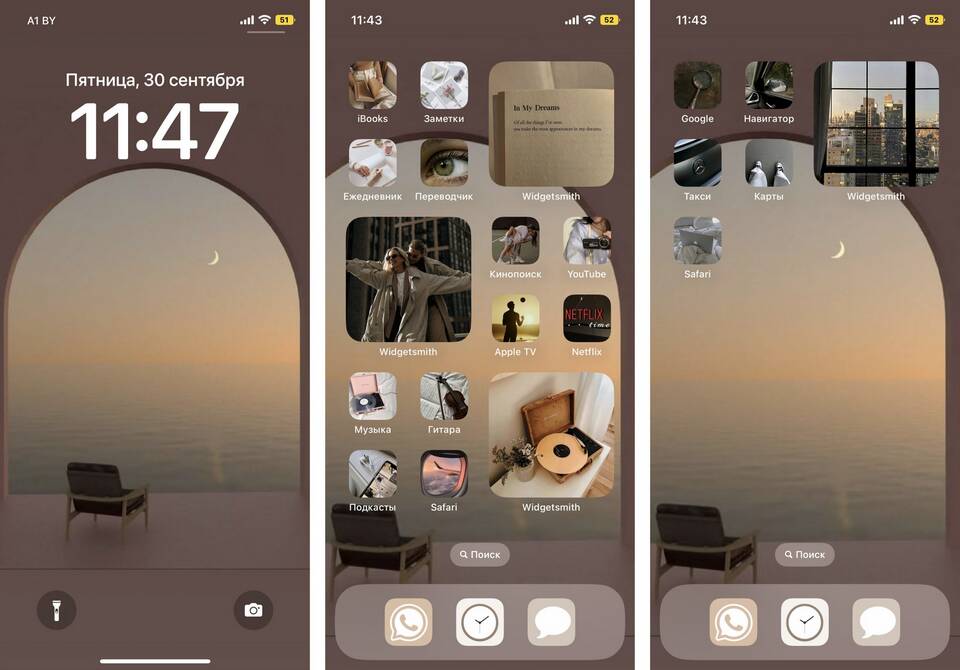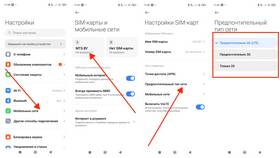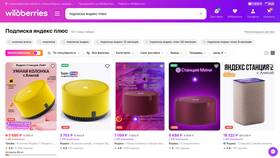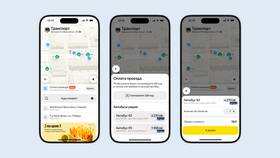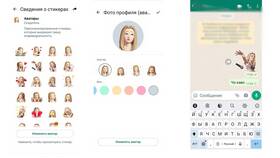Изменение цветопередачи экрана смартфона позволяет настроить изображение под индивидуальные предпочтения. Рассмотрим различные способы настройки цветов дисплея для устройств на Android и iOS.
Содержание
Способы изменения цветов экрана
| Метод | Для каких целей | Доступность |
| Настройки дисплея | Базовая коррекция цветов | Все устройства |
| Режимы цветопередачи | Профессиональная настройка | Флагманские модели |
| Специальные приложения | Расширенные возможности | Android |
Изменение на Android
Через системные настройки
- Откройте "Настройки"
- Выберите "Экран" или "Дисплей"
- Перейдите в "Цветовой режим"
- Выберите нужный профиль (Естественный, Яркий, Насыщенный)
- При наличии - настройте RGB-ползунки вручную
Дополнительные опции
- Ночной режим (теплые тона)
- Режим чтения (черно-белый)
- Цветовой фильтр (для дальтоников)
Настройка на iPhone
| Параметр | Где найти |
| True Tone | Настройки → Экран и яркость |
| Night Shift | Пункт управления → Иконка солнца |
| Цветовые фильтры | Настройки → Спецвозможности → Дисплей |
Приложения для тонкой настройки
Для Android
- Screen Balance - коррекция RGB-каналов
- CF.lumen - продвинутые цветовые профили
- Twilight - мягкое изменение цветовой температуры
Ручная калибровка
| Параметр | Эффект |
| Температура | Теплые/холодные оттенки |
| Насыщенность | Интенсивность цветов |
| Контрастность | Разница между светлыми и темными участками |
Рекомендации по настройке
- Для чтения используйте теплые тона
- Фоторедактирование требует естественных цветов
- Яркие режимы увеличивают расход батареи
- Регулярно давайте глазам отдых
Частые проблемы
- Цвета неестественные - сбросьте настройки
- Экран слишком желтый - отключите ночной режим
- Нет нужных опций - проверьте модель устройства
- Цвета меняются сами - проверьте адаптивные настройки
Правильная настройка цветов экрана телефона снижает нагрузку на глаза и улучшает визуальное восприятие контента.